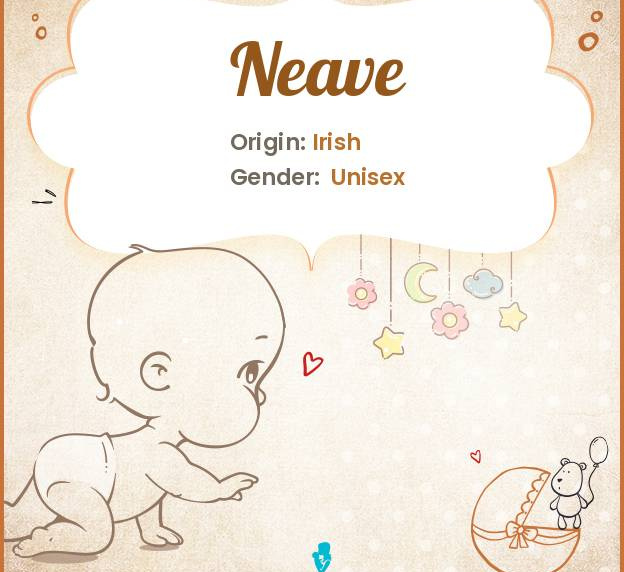Samsung offre una delle linee più diverse e pratiche di mobile computing nel settore dell'elettronica, inclusa la linea di tablet Galaxy. Con il nome Galaxy blasonato su una vasta gamma di prodotti, Samsung ha fatto tutto il possibile per assicurarsi che il nome sia sinonimo di qualità. Di tanto in tanto, tuttavia, come qualsiasi dispositivo informatico, i loro tablet possono diventare soggetti a congelamento all'avvio, in particolare alcune generazioni di dispositivi. Ci sono una serie di cose a cui questi problemi potrebbero essere ricondotti e ci sono cose che puoi fare per eliminare il congelamento.
Ragioni comuni per cui un tablet può bloccarsi all'avvio
Sebbene ci siano molte possibilità su ciò che potrebbe causare il blocco di un particolare tablet Samsung all'avvio, la causa può essere solitamente ristretta ad alcune condizioni specifiche.
- Il tablet si sta surriscaldando: Sebbene il tablet sia sigillato, la polvere potrebbe essere un motivo per cui un tablet presenta problemi di raffreddamento. Inoltre, la luce solare diretta può aumentare la temperatura interna di un tablet, causando problemi di calore.
- Problemi di memoria installata: I tablet hanno solo una quantità di memoria installata, sebbene alcuni tablet utilizzino la memoria interna e un'opzione di memoria esterna. La memorizzazione delle applicazioni sull'una o sull'altra può comportare latenza e perdita di velocità, grazie a velocità diverse su ogni rispettivo tipo di memoria.
- Malware: Il malware è una realtà per personal computer e dispositivi mobili. Questo software dannoso potrebbe bloccare le risorse o potrebbe tentare di attaccare i servizi principali del sistema operativo.
- La colpa è di un'app: Alcune app possono essere avide di memoria, in modo tale che quando si sospende o si spegne un sistema e poi si torna indietro, il tablet potrebbe bloccarsi.
-
Problema del sistema operativo: A volte, il diluvio di aggiornamenti, applicazioni e modifiche può causare un calo delle funzionalità e delle prestazioni integrate. In altri casi, questi elementi fondamentali del sistema possono causare comportamenti bizzarri e 'blocco' del tablet.
- Verizon VZ Navigator Service
- 7 storie di fantasmi del Rhode Island che ti faranno venire i brividi
6 modi per impedire il congelamento del tablet Samsung
1. Recupero da un problema di calore
Lascia raffreddare il tablet, dandogli un po' di tempo per normalizzarsi a un ritmo naturale. Non cercare di accelerare il processo mettendo il tablet nel frigorifero o nel congelatore. Quel percorso potrebbe causare danni da condensa, rompere lo schermo o causare la rottura della custodia.
2. Cancellare lo spazio di memoria
Man mano che utilizzi il tablet nel tempo, lo spazio di memoria disponibile viene utilizzato dalle applicazioni, dai dati temporanei e attivi, dalle immagini, dai file di testo e da molti altri documenti. Quando ci si avvicina al massimo utilizzo, è possibile che il tablet riscontri problemi di stabilità operativa che si manifestano in un avvio sospeso.
come soddisfare sessualmente una donna anziana
Per affrontare questo problema:
- Controlla la memoria disponibile sul tablet accedendo a Menu>Impostazioni>Archiviazione.
- In questa schermata, puoi vedere quali applicazioni stanno utilizzando più spazio, se i dati vengono archiviati internamente sul dispositivo o su una scheda SD e il tuo utilizzo complessivo.
- Lì, sarai in grado di eliminare le applicazioni che non ti servono o non utilizzi più. Hai anche la possibilità di spostare dati come immagini e documenti dalla memoria interna alla scheda SD.
Qualunque sia il metodo scelto, avere molta memoria disponibile dovrebbe aiutare il tablet a funzionare normalmente.
3. Risolvere i problemi di malware
Se possibile, scarica un programma antivirus con funzionalità di rimozione del malware. Esistono numerose applicazioni di sicurezza mobile in grado di rilevare e rimuovere i programmi malware dal dispositivo con una semplice scansione. Un'opzione popolare è il App Malwarebytes Anti-Malware .
4. Affrontare i problemi delle app
È possibile che il software di rilevamento malware non sia in grado di rilevare ciò che potrebbe interessare il tablet. In questo caso, potresti essere in grado di dedurre che un'app sta causando il problema.
quanto tempo vivono gli uccelli come animali domestici?
App bloccata
Molto spesso, il sistema operativo del tuo tablet può occuparsi (o almeno identificare) quale app impedisce l'avvio corretto. Se non hai ancora provato, lascia il tablet in attesa per un paio di minuti perché il sistema operativo potrebbe richiedere solo un po' di tempo per avvisarti che una determinata applicazione si è bloccata o non risponde. Avrai la possibilità di chiudere quell'app e tornare alla schermata principale a questo punto. Una volta che sai quale app sta causando il problema, puoi rimuoverla o verificare se è disponibile una versione aggiornata per l'installazione.
Rimozione dell'app
Se non riesci a individuare un'app incriminata aspettando che il sistema operativo indichi che si è verificato un problema, puoi tornare indietro fino alla risposta. Inizia rimuovendo l'ultima app installata tramite il menu o rimuovendo l'app direttamente nell'app store. C'è una buona possibilità che la rimozione dell'app più recente possa eliminare eventuali conflitti con le app esistenti, ripristinando il tablet alla normalità.
Aggiornamento dell'app
È possibile che un'applicazione esistente richieda un aggiornamento, causando un comportamento strano del tablet. Se riesci a portare il tablet in uno stato operativo stabile temporaneo, puoi aggiornare quell'applicazione e, si spera, far funzionare di nuovo le cose senza intoppi. Assicurati di aggiornare solo un'app alla volta in questo stato in modo da poter tenere traccia di ciò che stai aggiornando e ottenere una risoluzione più rapidamente.
mi dispiace per la tua perdita
5. Forzare un riavvio
Se il tablet è completamente bloccato, hai la possibilità di riportare eventualmente il tablet in uno stato operativo eseguendo un riavvio forzato. Questa operazione viene in genere eseguita sui tablet Samsung con i seguenti passaggi:
- Premere il pulsante di accensione finché l'unità non si spegne.
- Una volta che lo schermo si spegne, tieni il dito sul pulsante e prenditi un momento per assicurarti che il tablet sia completamente spento senza alcuna spia di stato o di alimentazione.
- Rilascia il pulsante di accensione.
- Premi nuovamente il pulsante di accensione per accendere e completare il riavvio.
A questo punto il tablet dovrebbe avviarsi normalmente. Se continui ad avere problemi di congelamento, è probabile che ci siano altri problemi a portata di mano.
6. L'ultima opzione: eseguire un hard reset
È possibile che il tablet sia andato troppo oltre per opzioni semplici, il che significa che devono essere prese misure drastiche. Un 'hard reset' dovrebbe essere l'ultima opzione da provare. Questo è anche noto come ripristino delle impostazioni di fabbrica per il semplice fatto che è progettato per ripristinare il tablet come era il giorno in cui lo hai acquistato. Questa opzione rimuove tutte le applicazioni e i dati utente dal dispositivo, quindi non deve essere presa alla leggera.
Se possibile, esegui prima il backup di immagini, dati e documenti. Dovresti essere in grado di collegare il tablet a un PC utilizzando un cavo USB. Ciò ti consentirà di sfogliare e eseguire il backup di qualsiasi file prima di eseguire un hard reset. Per fare ciò, il tablet dovrà essere configurato in 'Opzioni sviluppatore' con la modalità di debug USB disattivata. Il tuo PC dovrà avere a disposizione il driver appropriato.
Per ripristinare il dispositivo:
- Assicurati che il tablet sia completamente carico e collegato al cavo di alimentazione.
- Tieni premuti contemporaneamente i pulsanti 'Volume su' e Accensione.
- Guarda lo schermo per un messaggio di 'Riavvio di ripristino'.
- Rilascia entrambi i tasti.
- Seleziona 'Cancella dati/Ripristina impostazioni di fabbrica' utilizzando il tasto 'Volume giù' per navigare nei menu
- Premi il tasto di accensione per confermare
- Usando il tasto 'Volume giù', scorri verso il basso fino a sì e premi il pulsante di accensione per confermare.
Il sistema impiegherà quindi del tempo per cancellare tutto e ripristinare.
Prevenire il congelamento del tablet
Una volta risolto il problema, è possibile eseguire alcuni passaggi per ridurre la probabilità che il tablet Samsung inizi a bloccarsi nuovamente all'avvio.
-
Mantieni il tuo tablet al fresco, tienilo lontano dalla luce solare, lontano da ovvie fonti di calore e assicurati di utilizzare le funzioni di sospensione o spegnimento.
kelley blue book usato valori di auto d'epoca
-
Tieni d'occhio le app che stai installando. Le applicazioni gratuite non sono sempre perfette per il tuo tablet. Problemi di codifica, malware e risorse scadenti possono derivare da applicazioni gratuite e scadenti.
-
Fai un po' di manutenzione di tanto in tanto, disinstallando dal tablet le applicazioni che non usi o che non ti servono.
-
Mantieni aggiornati il tuo tablet e le tue applicazioni. Non restare indietro con gli aggiornamenti di sistema occasionali. Se si accumulano, possono causare problemi.
-
Scarica e usa regolarmente un'applicazione di scansione malware. Può proteggere il tuo tablet da problemi che non possono essere ricondotti a nient'altro.
esempio di curriculum di scuola superiore per l'università
Risoluzione dei problemi per i risultati
Una percezione comune è che a volte la tecnologia diventa semplicemente 'vecchia' e stanca. Storicamente, c'è molta verità in questa nozione, ma la tecnologia utilizzata nei tablet è generalmente 'a stato solido', il che significa che c'è poco che potrebbe ipoteticamente consumarsi. Prima di decidere che il tuo tablet Samsung deve essere sostituito perché si blocca all'avvio, prova questi suggerimenti per la risoluzione dei problemi. Potresti scoprire di essere in grado di risolvere il problema in modo rapido e semplice.